








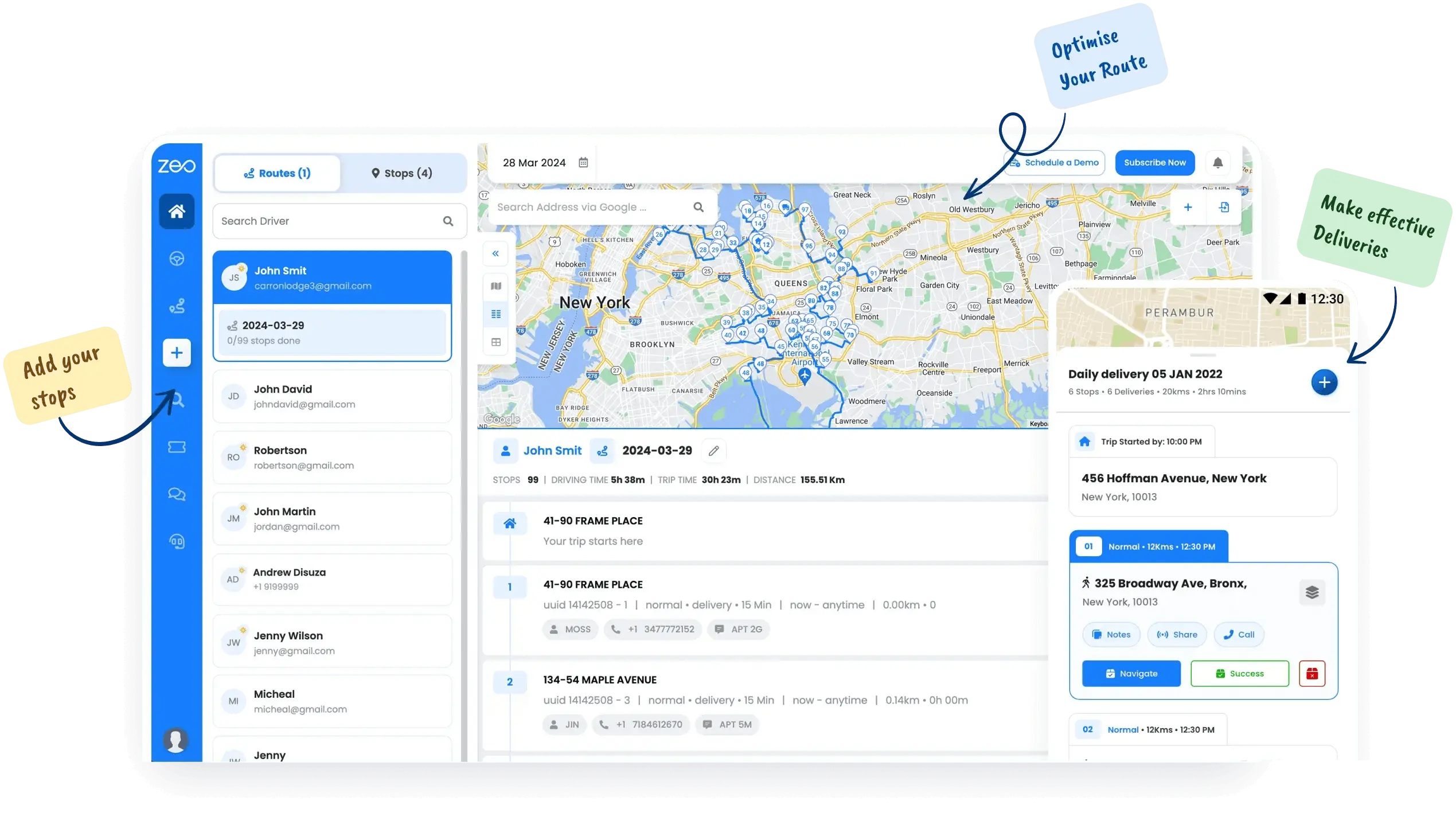




















At være kurer er stor værdi for denne app. Selvom et par punkter…..
at gøre mere end 100 stop om dagen, ville det være dejligt, hvis det var en smule forsinkelse at trykke på knappen færdig. Engang ved et uheld trykkes den to gange uden at bemærke det, og så finder ud af, at jeg gik glip af et par stop sidst på dagen og er nødt til at gå tilbage.
 Marcus Schleifer
Marcus Schleifer
Kurer chauffør
Oplev strømlinet ruteplanlægning med vores avancerede algoritme, hvilket reducerer rejsetid og omkostninger.
Få mere at videSporing i realtid og præcise ETA'er holder dig informeret og i kontrol.
Få mere at videForenkle chaufføruddannelsen med vores brugervenlige, interaktive mobilapp.
Få mere at videTilpas kundekommunikation med dit brands unikke touch.
Få mere at videFå adgang til detaljerede analyser for smartere, datadrevne flådestyringsbeslutninger.
Få mere at videTildel leverancer effektivt med automatisk tildeling med ét klik, og optimer dine operationer.
Få mere at videBrugt af over 1.5 mn chauffører på tværs 150 lande for at afslutte deres arbejde hurtigere!
En ende-til-ende-løsning til at administrere hele din flåde af chauffører - skab ruter til dem, spor leveringsfremskridt, se live placering og hold dine kunder i sløjfe.


Lever hurtigere og planlæg dine ruter bedre med zeo-ruteplanlægger - opret dine ruter på forhånd, tilføj leveringsbevis og del liveopdateringer med kunderne.
Udforsk vores blog for indsigtsfulde artikler, ekspertråd og inspirerende indhold, der holder dig orienteret.

Læsetid: 5 minutterFor almindelige mennesker ville et misset sving eller en omvej blot betyde at bruge et par minutter mere på vejen.

Læsetid: 4 minutterKunderne forventer hastighed, virksomheder ønsker lavere omkostninger, og ingen er begejstrede for at køre flåder, medmindre de absolut er nødt til det. Det er her

Læsetid: 3 minutterOn-demand-levering gik hurtigt fra at være en luksus til en basal forventning. Du skal blot klikke på "bestil", og en app
Følg disse trin for at tilføje et stop ved at skrive og søge:
Følg disse trin for at tilføje flere stop i bulk ved hjælp af en excel-fil:
Følg disse trin for at tilføje flere stop ved at uploade et billede:
Følg disse trin for at tilføje stop, hvis du har adressens breddegrad og længdegrad:
Følg disse trin for at tilføje stop ved hjælp af QR-kode:
Følg disse trin for at slette et stop: